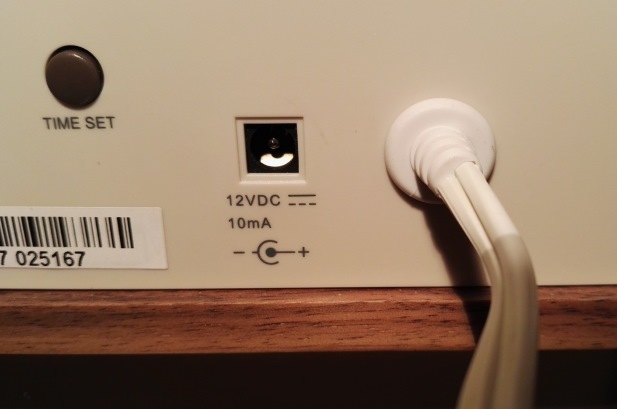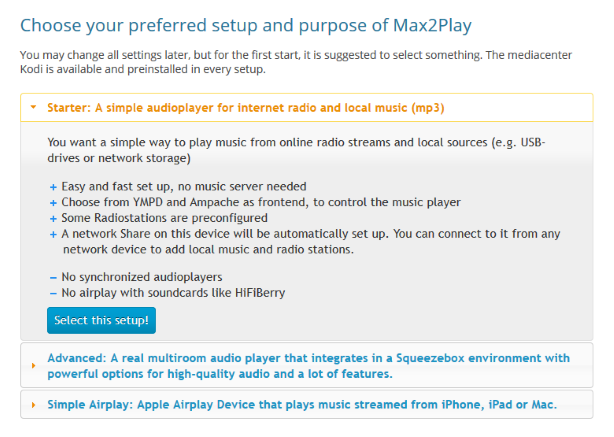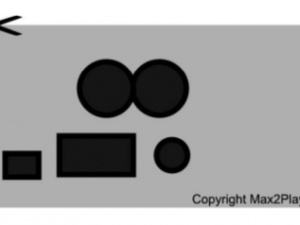Hallo liebe Max2Play-User,
Heute haben wir ein ganz besonderes Projekt, das wir mit euch teilen wollen. Es handelt sich um Riccardo Raponi’s Tivoli Dual Alarm!
Dieses preisgekrönte Projekt nutzt zwei Tivoli Lautsprecher mit Uhr, um einen hochwertigen Stereo-Sound zu produzieren mit beiden Boxen im Einsatz.
Dafür genutzt wurden Raspberry Pi Zero Wireless, HiFiBerry MiniAmp’s und natürlich Max2Play. Wir wünschen viel Spaß beim Lesen!
Heiner von Max2Play
Übersetzung von Kolja
Inspriert von Pippins Projekt, dem Erfinder von iPeng, wollte ich ein weitaus einfachereres System bauen, welches von nahezu jedem nachgebaut werden kann. Die Tivoli Dual Alarm ist eine Uhr und ein zusätzliches Modul für das Tivoli Model Three System. Darin befindet sich eine Uhr und ein Lautsprecher, welcher mit dem Model Three verbunden ist, in welchem sich der Verstärker befindet.
Auf Ebay habe ich zwei neue Tivoli zu einem stark reduzierten Preis gefunden. Also habe ich beschlossen den Raspberry Pi Zero W mit einem HiFiBerry Mini Amp in eine der beiden Tivoli zu installieren und die andere mit dieser zu verbinden um Stereo-Sound zu erhalten. Ideal für das Schlafzimmer mit einem Doppel-Bett.
Anleitung
Ich steckte den HiFiBerry MiniAmp mit Hilfe des 40-Pin Headers auf den Raspberry Pi Zero W und befestige ihn mit den Abstandshaltern. Dafür ist kein Löten erforderlich.
Dann entferne ich die Rückseite durch abschrauben der 6 Schrauben und lösen der Lautsprecherkabel. Stecke den RCA Stecker durch das linke Loch, um die andere Tivoli zu verbinden. Und bohre daneben ein zweites Loch für den 5V Stromanschluss, welcher den Raspberry Pi betreibt.
Im Inneren löte ich ein Kabel an die RCA-Buchse (das andere Ende wird auf einem Kanal des MiniAmp’s befestigt) und ein weiteres an den DC-Sockel um den Raspberry Pi Zero zu betreiben (Ich habe ein microUSB-Kabel benutzt).
Um den RPi und den MiniAmp in der Tivoli zu befestigen, bevorzuge ich einen Klettverschluss, sodass ich die beiden abnehmen kann, falls die microSD-Karte getauscht werden muss.
Das Innere der Tivoli ist nicht sehr geräumig für die Komponenten der Uhr, das Bassreflex-Rohr und einem Minimum an Schallisolierungsmaterial.
Deshalb habe ich den Klettverschluss an der Bodenplatte der Tivoli angebracht, um den Raspberry so weit wie möglich von den Lautsprechermagneten fern zu halten. Auf dem Bild ist der Raspberry Pi mit dem Klettverschluss angebracht zu sehen (Wenn auch durch Kabel verdeckt).
Auf diese Weise habe ich die Uhr vom Soundsystem getrennt. Die Wecker-Funktion kann entweder normal genutzt werden, wenn der Raspberry Pi ausgeschaltet ist, oder von dem Squeezebox Server (siehe unten) gesteuert werden.
Zuletzt wird ein 5V Netzteil mit mindestens 1A (besser 2A) benötigt.
Die Software
Dieses System benötigt nur einen simplen Audioplayer (Der Raspberry Pi Zero ist nicht leistungsstark genug um als Musikserver zu fungieren), deshalb habe ich in Max2Play die „Starter“-Konfiguration ausgewählt.
Der Vorteil von Max2Play besteht darin, dass die schnurlose Konfiguration ohne Bildschirm und Tastatur möglich ist: Beim ersten Start schaltet das System in einen AccessPoint-Autostart-Modus. So kann man sich mit einem Smartphone verbinden und die Standardeinstellungen für die WLAN-Verbindung konfigurieren. In diesem Max2Play-Artikel findet man mehr Infos zum AP Autostart.
Achte darauf, die richtige Soundkarte auszuwählen. In diesem Fall, der HiFiBerry MiniAmp als HiFiBerry DAC+ Light Treiber.
In den Logitech Media Server Einstellungen (siehe Voice Control Plugin und Stefan’s Artikel) kann man mehrere Wecker für die Tivoli Uhr einstellen und so mit der Lieblingsplaylist aufwachen.
Fertig!
Abschluss
Wenn man die Tivoli zu einem guten Preis bekommt, lohnt sich eine Anschaffung, denn das System ist einfach zu implementieren und perfekt für die Zusammenarbeit mit dem HiFiBerry MiniAmp. Der Sound ist sehr gut für die Größe der Lautsprecher und füllt den Raum ohne Probleme aus. Dabei darf nicht vergessen werden, dass wir hier über Schlafzimmer-Lautsprecher reden.
2 Kommentare
-
Hallo Leute,
ein interessanter Artikel, der mich inspiriert hat, die benötigten Einzelkomponenten zumindest für eine abgespeckte Version als Shairport-Player zu besorgen (Tivoli Dual Alarm, Raspberry Pi Zero W, HiFiBerry MiniAmp)! Der Umbau gestaltete sich soweit problemlos, aber mit den max2play-Einstellungen will es einfach nicht klappen, einen Ton aus der Anlage heraus zu bekommen. Als Treibereinstellung für den HiFiBerry MiniAmp habe ich wie von Euch angegeben HiFiBerry Dac+ Light gewählt. Auch beim Music Player MPD, den ich eigentlich nicht benötige, kommt kein Ton. Internetradiostationen lassen sich damit zwar abspielen, aber auch hier – kein Ton. Setzt man hier die Lautstärke hoch, kommt die Fehlermeldung „problems setting volume“. Ich bin ratlos und hoffe, dass Ihr mir weiterhelfen könnt. Hier der Debug-Output:
#### SQUEEZELITE VERSION ####
Squeezelite Max2Play v1.0.3 based on v1.8.7-999, Copyright 2012-2015 Adrian Smith, 2015-2017 Ralph Irving.#### SQUEEZELITE BUILDOPTIONS ####
Build options: LINUX ALSA EVENTFD RESAMPLE FFMPEG VISEXPORT IR GPIO DSD CONTROLSBS ALSASYNC BLUETOOTHSYNC#### AUDIOPLAYER CONFIG ####
### Configuration of Audioplayers
SQUEEZELITE_PARAMETER=-o sysdefault:CARD=sndrpihifiberry -a 80:4::
SQUEEZESLAVE_PARAMETER=-n plugequal
SHAIRPORT_PARAMETER=-d sysdefault:CARD=sndrpihifiberry
USE_USB_DAC=0
USE_EQUALIZER=1
SYSTEM_USER=pi
LMSIP=192.168.178.23#### SQUEEZELITE -l ####
Output devices:
null – Discard all samples (playback) or generate zero samples (capture)
equal
plugequal – Equalizer for plughw:0,0
default:CARD=sndrpihifiberry – snd_rpi_hifiberry_dac, – Default Audio Device
sysdefault:CARD=sndrpihifiberry – snd_rpi_hifiberry_dac, – Default Audio Device
dmix:CARD=sndrpihifiberry,DEV=0 – snd_rpi_hifiberry_dac, – Direct sample mixing device
dsnoop:CARD=sndrpihifiberry,DEV=0 – snd_rpi_hifiberry_dac, – Direct sample snooping device
hw:CARD=sndrpihifiberry,DEV=0 – snd_rpi_hifiberry_dac, – Direct hardware device without any conversions
plughw:CARD=sndrpihifiberry,DEV=0 – snd_rpi_hifiberry_dac, – Hardware device with all software conversions#### SHAIRPORT (SYNC) VERSION ####
2.8.0-openssl-Avahi-ALSA-soxr#### OUTPUT SOUND DETAILS CARD 0 ####
closed#### OUTPUT SOUND DETAILS CARD 1 ####
Grüße, macpac
-
Hi macpac,
Für technischen Support nutze bitte unser Forum wo ich dir gezielter helfen kann.
Zuerst kannst du das eingebaute Audio deaktivieren in den Raspberry Settings.
MPD und Shairport können nicht parallel laufen, also empfehle ich zudem den MPD und dessen Autostart zu deaktivieren.
-